Cách khắc phục sự cố thiết bị Android của bạn nếu nó không được sạc (09.16.25)
Hãy tưởng tượng về nhà sau cả ngày làm việc (hoặc trường học) - pin của bạn gần hết, bạn cắm điện thoại vào và sau đó, không có gì. Nó sẽ không tính phí khi bạn thực sự cần nó để hoạt động. Thực tế là Android của bạn không sạc đã đủ bực bội, nhưng quá trình tìm ra thủ phạm thậm chí còn có thể hơn thế.
Có một số lý do khiến Android của bạn không sạc. Đôi khi, lý do có thể đơn giản là do dây bị lỏng hoặc có thể là điều gì đó phức tạp như thiết bị của bạn từ chối sạc hoàn toàn. Cũng có thể thiết bị của bạn đang sạc rất chậm vì tốc độ tiêu thụ điện năng gần giống như năng lượng đi vào. Dù lý do là gì, chúng tôi đã liệt kê một số cách để xác định nguyên nhân thực tế khiến Android của bạn không tính phí và các bước có thể bạn có thể thực hiện để khắc phục sự cố.
1. Kiểm tra dây.Trước khi bạn làm bất cứ điều gì với thiết bị của mình, trước tiên hãy kiểm tra bộ chuyển đổi trên tường và cáp sạc. Cáp sạc của bạn có thể không được cắm đúng vào thiết bị hoặc bản thân cáp đã bị lỏng hoặc bị mòn. Điều này rất có thể xảy ra do sự lạm dụng mà cáp sạc của bạn phải trải qua với tất cả các thao tác mở, cuộn lại, uốn, uốn, kéo và bóp mà bạn làm. Tất cả những hành động này có thể làm hỏng cáp của bạn, đó là lý do tại sao nó là thủ phạm phổ biến nhất khiến các thiết bị không sạc được.
Nếu bạn có một cáp sạc dự phòng hoặc nếu bạn bè có một chiếc mà bạn có thể mượn, thử chuyển đổi dây sạc và xem nó có hoạt động hay không. Nếu có thì bạn cần thay cáp sạc. Nhưng nếu nó không hữu ích, hãy chuyển sang bước tiếp theo.
2. Kiểm tra Bộ điều hợp Tường.Đó là khía cạnh thứ hai bạn cần kiểm tra vì nó thường có lỗi như dây sạc. Điều quan trọng là, đặc biệt nếu bạn đang sử dụng bộ chuyển đổi có cáp có thể tháo rời. Có khả năng cổng USB trên bộ điều hợp đã bị hỏng.
Giống như những gì bạn đã làm với cáp sạc, cách dễ nhất để kiểm tra xem bộ chuyển đổi tường của bạn có bị lỗi hay không là chuyển nó bằng một làm việc một. Bạn có thể mượn một bộ chuyển đổi tường khác hoặc bạn có thể cắm cáp sạc trực tiếp vào máy tính của mình. Nếu sạc trong khi sử dụng bộ điều hợp khác hoặc máy tính của bạn, thì rất có thể bộ điều hợp của bạn bị lỗi.
3. Kiểm tra Khe sạc.  Cũng có thể có thứ gì đó đang chặn khe cắm sạc của bạn - đó có thể là bụi, mảnh vụn hoặc xơ vải. Thử chiếu đèn vào khe để kiểm tra xem có vật gì cản trở nó không. Nếu có vẻ bẩn, hãy thử thổi một ít không khí vào hoặc dùng tăm bông để loại bỏ bụi bẩn bên trong. Sau đó, hãy thử cắm lại bộ sạc. Nếu nó hoạt động, đó là tin tốt. Nếu không, thì ít nhất bạn cũng phải vệ sinh khe cắm sạc của điện thoại.
Cũng có thể có thứ gì đó đang chặn khe cắm sạc của bạn - đó có thể là bụi, mảnh vụn hoặc xơ vải. Thử chiếu đèn vào khe để kiểm tra xem có vật gì cản trở nó không. Nếu có vẻ bẩn, hãy thử thổi một ít không khí vào hoặc dùng tăm bông để loại bỏ bụi bẩn bên trong. Sau đó, hãy thử cắm lại bộ sạc. Nếu nó hoạt động, đó là tin tốt. Nếu không, thì ít nhất bạn cũng phải vệ sinh khe cắm sạc của điện thoại.
Nếu bạn đang chơi trò chơi đồ họa nặng, xem video độ phân giải cao hoặc sử dụng các ứng dụng ngốn nhiều năng lượng trong khi cố sạc điện thoại, thì rất có thể điện thoại của bạn đang sử dụng hết năng lượng nhanh hơn nhiều so với mức sử dụng. Đó có thể là lý do khiến điện thoại của bạn không sạc được.
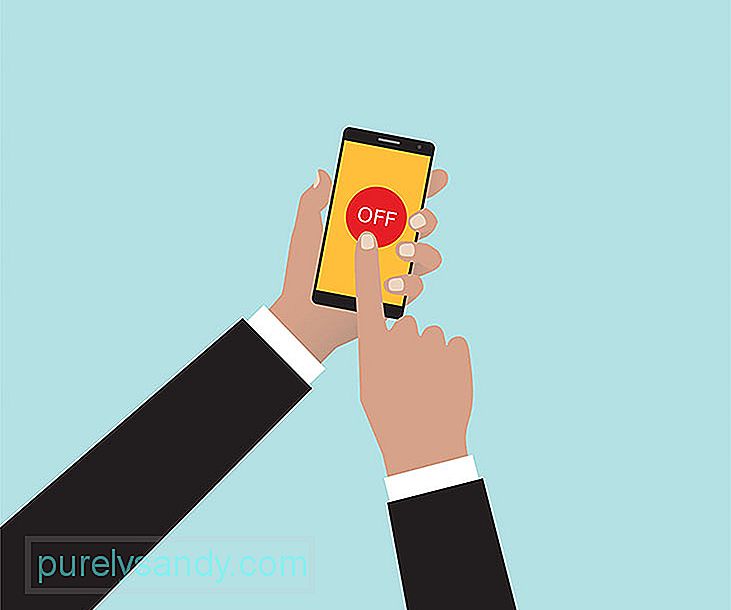 Tắt thiết bị của bạn hoặc ít nhất là màn hình, để đảm bảo rằng thiết bị của bạn không sử dụng quá nhiều năng lượng trong khi sạc. Nếu không muốn tắt điện thoại, bạn có tùy chọn chuyển sang chế độ trên máy bay và xem liệu có bất kỳ thay đổi nào đối với nguồn điện hay không.
Tắt thiết bị của bạn hoặc ít nhất là màn hình, để đảm bảo rằng thiết bị của bạn không sử dụng quá nhiều năng lượng trong khi sạc. Nếu không muốn tắt điện thoại, bạn có tùy chọn chuyển sang chế độ trên máy bay và xem liệu có bất kỳ thay đổi nào đối với nguồn điện hay không.
Nếu bất kỳ bản sửa lỗi nào ở trên không hoạt động, đã đến lúc xem xét chính thiết bị, đặc biệt là phần bên trong. Khi bạn đã loại trừ cáp và bộ chuyển đổi tường có thể là những vật thể nghi ngờ và bạn đã kiểm tra khe cắm sạc để tìm mảnh vỡ, bước tiếp theo là kiểm tra khe cắm sạc xem có bị hư hỏng không. Bên trong khe cắm sạc là một đầu nối kim loại nhỏ kết nối với cáp sạc và có khả năng nó bị cong hoặc lệch.
Để khắc phục sự cố này, hãy tắt điện thoại và tháo pin nếu bạn có thể. Lấy ghim hoặc kẹp giấy duỗi thẳng để cố định mấu nhỏ bên trong cổng USB hoặc khe cắm sạc. Hãy nhẹ nhàng với điều này vì bạn có thể gây ra nhiều thiệt hại hơn là tốt. Tiếp theo, lắp lại pin (nếu bạn đã tháo pin), bật thiết bị và thử sạc lại.
6. Cập nhật hoặc khôi phục hệ điều hành của bạn.Đôi khi, những thay đổi trong phần mềm cũng có thể ảnh hưởng đến tuổi thọ pin thiết bị của bạn. Mặc dù các thiết bị Android mới hơn nói chung tiết kiệm pin, nhưng các thiết bị cũ hơn một chút có thể gặp sự cố khi xử lý phần mềm mới nhất và cách phần mềm đó quản lý tuổi thọ pin. Vì vậy, nếu bạn nhận thấy bất kỳ vấn đề nào về pin trùng với bản cập nhật mới, bạn có thể phải quay trở lại hệ điều hành cũ để tránh gặp thêm sự cố.
Tương tự, nếu bạn đang chạy phiên bản Android OS cũ hơn , nâng cấp phần mềm của bạn có thể giúp giải quyết các vấn đề về sạc của bạn.
7. Thay pin của bạn.Nếu bạn đã đến phần này mà Android của bạn vẫn không sạc thì có thể là vấn đề ở pin của bạn. Pin bị lỗi thường dễ chẩn đoán vì chúng bị rò rỉ chất lỏng hoặc phồng lên một chút. Bạn cũng sẽ nhận thấy rằng pin của bạn hao nhanh hơn so với khi bạn mới mua thiết bị.
Tuy nhiên, hầu hết các điện thoại Android ngày nay không còn có pin rời. Nếu không may sở hữu bộ pin tích hợp, lựa chọn duy nhất dành cho bạn là đến cửa hàng sửa chữa và nhờ kỹ thuật viên xem xét. Mua một bộ pin mới có thể khiến bạn tốn một khoản tiền, nhưng tốt hơn là bạn phải chi hàng trăm đô la cho một chiếc điện thoại mới.
Trong một thế giới mà chúng ta thực hiện hầu hết công việc của mình bằng điện thoại thông minh, bao gồm ngân hàng, nghiên cứu, duyệt internet, đọc, phát trực tuyến video, v.v.; gặp vấn đề về pin và sạc có thể khiến bạn bực bội. Nếu muốn tối đa hóa thời lượng pin, bạn có thể thử sử dụng một ứng dụng như công cụ dọn dẹp Android có thể kéo dài thời lượng pin lên đến hai giờ.
Video youtube.: Cách khắc phục sự cố thiết bị Android của bạn nếu nó không được sạc
09, 2025

